Hoe Opstartprogramma's in Windows uitschakelen of verwijderen CCleaner gebruiken
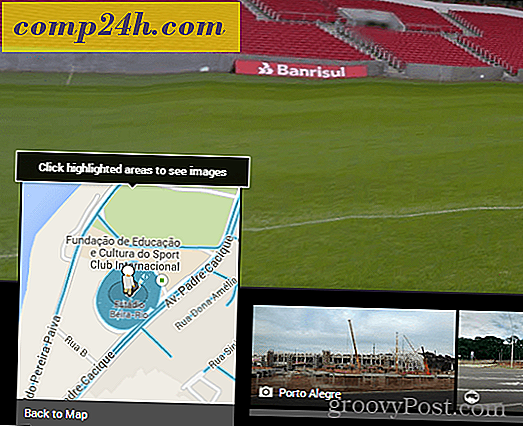 Een veel voorkomend gedrag van Windows-toepassingen is om zichzelf toe te voegen aan uw Windows-opstartproces om ervoor te zorgen dat ze elke keer dat uw systeem opstart, worden uitgevoerd. Ze doen dit om verschillende redenen; automatisch bijwerken, antivirusupdates starten om er maar een paar te noemen. Het probleem is echter dat de meeste applicaties geen business draaien bij het opstarten. Het enige wat ze doen is uw computer vertragen en het opstartproces van seconden naar minuten verlengen.
Een veel voorkomend gedrag van Windows-toepassingen is om zichzelf toe te voegen aan uw Windows-opstartproces om ervoor te zorgen dat ze elke keer dat uw systeem opstart, worden uitgevoerd. Ze doen dit om verschillende redenen; automatisch bijwerken, antivirusupdates starten om er maar een paar te noemen. Het probleem is echter dat de meeste applicaties geen business draaien bij het opstarten. Het enige wat ze doen is uw computer vertragen en het opstartproces van seconden naar minuten verlengen.
Afhankelijk van uw besturingssysteem zijn er verschillende hulpmiddelen die u kunt gebruiken om apps uit uw opstartproces te verwijderen. Steve schreef bijvoorbeeld een artikel voor onze Windows 7-gebruikers met uitleg over het uitschakelen van opstartitems met behulp van MSCONFIG. We hebben onlangs ook het proces uitgelegd voor gebruikers van Windows 10 en Windows 8.
Vandaag ga ik echter een van mijn favoriete tools gebruiken, CCleaner, om de klus te klaren. Dat is juist. CCleaner kan niet alleen veilig bestanden verwijderen en uw browser- en applicatiecache wissen, maar het kan ook uw opstartbestanden beheren.
Download CCleaner voor uw pc of Mac - Bijgewerkt
CCleaner heeft zowel een gratis als professionele versie voor Windows of Mac. De stappen die ik ga schetsen zijn echter allemaal afkomstig uit de gratis Windows-versie die prima werkt. Als u echter op zoek bent naar een aantal extra functies, biedt de Pro-versie de volgende extra voordelen ten opzichte van de gratis versie:
- Real-time monitoring
- Geplande reiniging
- Automatische updates
- Premium ondersteuning
Gebruik CCleaner om opstartprogramma's voor Windows uit te schakelen
Stap 1 - Start CCleaner en klik op Extra > Startup> Windows-tab

Stap 2 - Klik op de App (s) die u wilt uitschakelen en klik op Uitschakelen .
Opmerking: als u een app niet herkent, gebruikt u het pad Publisher en Bestand om het te identificeren. Dit is een geweldige functie van CCleaner die helpt bij het identificeren van alle apps in de opstartlijst.

In de meeste gevallen zou u de meeste apps moeten kunnen uitschakelen zonder problemen voor uw systeem te veroorzaken. Dat gezegd hebbende, moet u opnieuw opstarten nadat u een paar apps hebt uitgeschakeld. Als uw apps niet correct werken, herhaalt u de bovenstaande stappen en schakelt u de app opnieuw in. Wees echter voorzichtig als u een app bij het opstarten verwijdert. Als u een item verwijdert, is er geen knop Ongedaan maken en het kan heel vervelend zijn als het programma niet de mogelijkheid heeft om zichzelf opnieuw toe te voegen.
Conclusie
CCleaner is een eenvoudige manier om opstartgegevens in te schakelen, uit te schakelen of helemaal te verwijderen. Het programma is gratis, en het heeft ook verschillende andere functies die ik in de loop van de jaren zeer waardevol heb gevonden. Onlangs hebben ze het bijgewerkt met ondersteuning voor Microsoft Edge en nog betere ondersteuning van Firefox. Blijf op de hoogte voor meer tutorials over de andere gratis functies.






